
发布时间:2022-12-19 11: 02: 17
品牌型号:联想GeekPro 2020
系统: Windows 10 64位专业版
软件版本: 会声会影 2022
无论是大型的科幻场面,还是日常的小路街景,都有可能是通过视频抠图的方式制作的。抠图的方式可减少实地拍摄的费用,以及让场景处于更理想的状况。那么,视频剪辑抠图怎么做?视频剪辑抠图换背景怎么换?
一、视频剪辑抠图怎么做
用作视频剪辑抠图的素材往往会使用绿色幕布进行拍摄,并通过视频剪辑软件中的去背景功能实现抠图。接下来,一起来看看怎么使用会声会影实现视频剪辑抠图。
第一步,导入视频素材
如图1所示,点击文件,选择将视频文件插入到时间轴中。
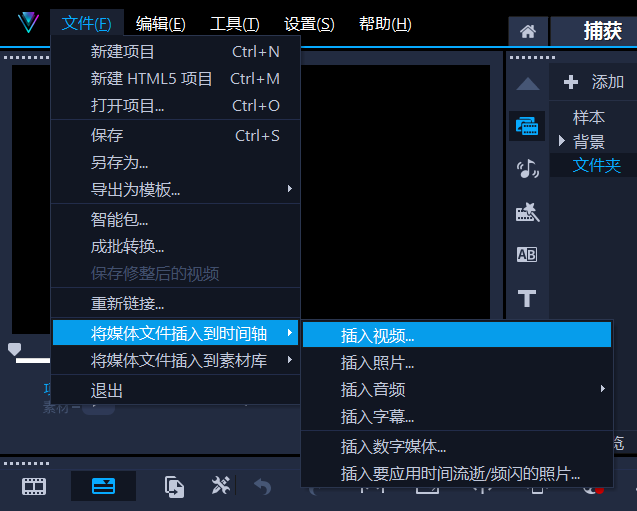
第二步,将视频素材拖放到叠加轨
去背景功能是会声会影叠加轨道功能,因此需要将导入的视频素材拖放的叠加轨道中进行编辑。
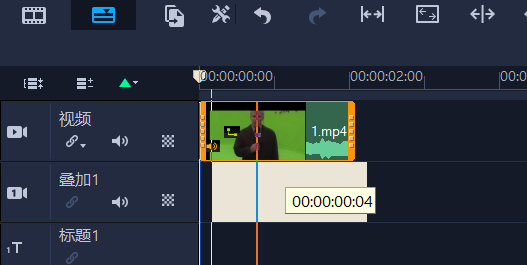
接着,右击叠加轨道中的素材,在右键快捷菜单中选择“打开选项面板”。
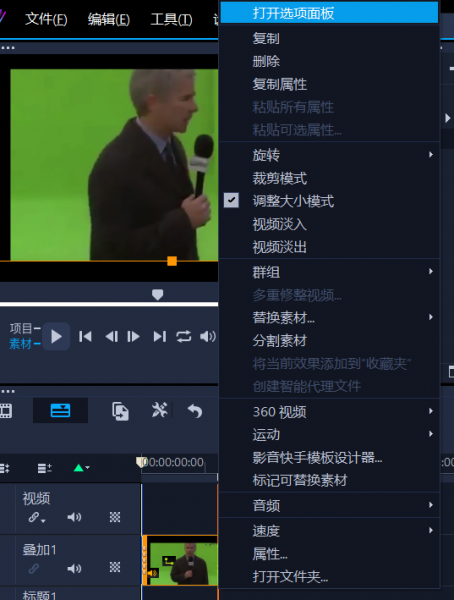
第三步,使用色度键去背功能
叠加轨中的“色度键去背”功能,可将选定的颜色自动去掉。如果视频背景都是绿色幕布的话,就可以将背景绿色整体扣掉。
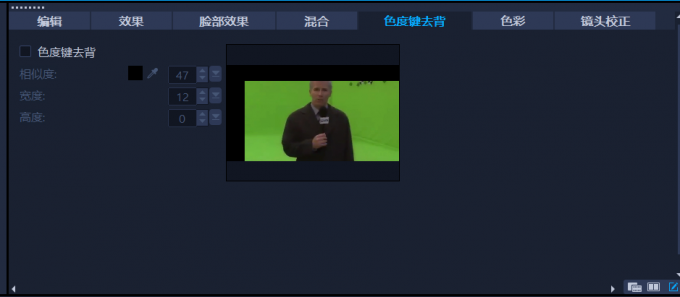
具体的操作如图5所示,先使用吸管工具在右侧预览缩略图上取色,点击一下背景的绿幕即可取色。
然后,再设置相似度数值,数值越小越精确,过大的数值可能会将人物上衣服等抠进去;而过小的数值可能无法将背景整体扣掉,通常设置为50-70比较好。
在取色、调整过程中,左侧的视频预览窗口会实时呈现抠图的效果。我们可以根据实时的预览效果调整相似度。
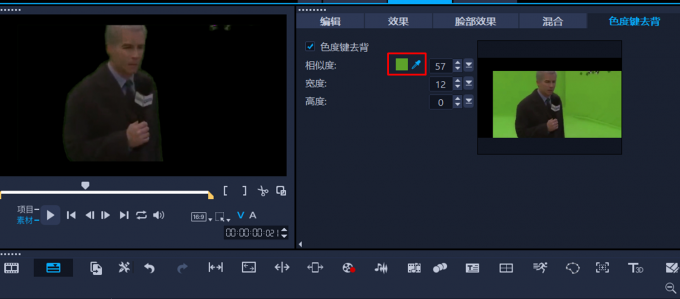
二、视频剪辑抠图换背景怎么换
抠图的目的大部分是为更换背景,在一些科幻场景、古装影视剧中经常会应用到视频换背景的操作。完成以上的抠图操作后,我们就能通过简单叠加背景功能实现视频背景的更换。下面继续演示一下视频剪辑抠图换背景怎么换。
在叠加轨道实现视频的背景去除后,视频的背景部分会变成透明。此时,我们只需在其上方的叠加轨中插入背景图片,即可实现背景的更换。
第一步,插入新的叠加轨
由于背景图片需要至于素材的最底层,因此,需要在视频的上方插入新的叠加轨。如图6所示,右击“叠加轨1”,选择“插入轨上方”,在原有叠加轨道上方插入新的叠加轨道。

第二步,将背景图片拖放到新添加的叠加轨道中。
背景图片必须位于素材的底部才能起到替换背景的作用。另外,还需要调整背景图片的时长,使其与视频素材的时长相匹配。
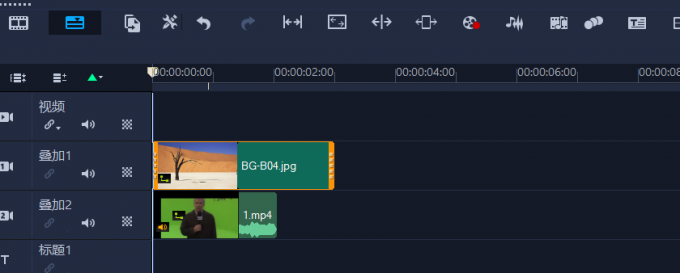
完成背景图片的添加后,如图8所示,选中背景素材,并转到视频预览窗口。在预览窗口中利用六个方点调整背景图片的大小,位置等,使其与视频的内容、大小相匹配。

后续为了让视频与背景图片的色调、光影等融合得更好,可对背景图片进行色彩、明暗的调整。会声会影的色彩调整功能可对色调、白平衡、曲线、HSL、色轮等参数进行调整,以打造不同的色调效果。
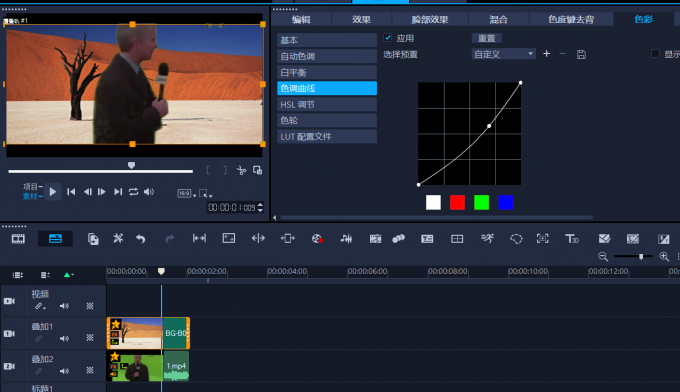
三、小结
以上就是关于视频剪辑抠图怎么做,视频剪辑抠图换背景怎么换的相关内容。使用会声会影叠加轨道中的色度键去背功能,可将相似的色彩都抠图掉,并能通过叠加素材的方式更换背景。利用该功能,我们只需在拍摄时使用对比度大的纯色背景(如绿幕),就能轻松实现视频剪辑抠图、换背景等操作。
作者:泽洋
展开阅读全文
︾
会声会影做为一款经典且流行的剪辑软件,凭借其较低的入门门槛,直观的操作和丰富的功能,一直以来被很多用户所喜爱,这其中有部分是老年用户,他们可能存在视力较差,无法看清会声会影软件界面的文字的难题。今天就让我们来讲一讲,如何通过设置,把会声会影的字体放大,让老年人也可以看清楚软件的各种菜单,方便操作。
查看详情视频剪辑中我们有时想要抠图更换视频背景,就像奇幻电影会在”绿幕“中进行拍摄,这样可以为我们呈现绚丽多彩的奇幻世界。我们可以使用会声会影进行抠图操作,那么会声会影如何抠图换背景呢?下面将为大家介绍有关会声会影视频抠图换背景,会声会影视频抠图只能抠纯色的内容。
查看详情制作一些科幻镜头或者是反常规镜头,比如古装中的武打镜头,仙侠剧中的飞升等等,一般需要先单独拍摄绿幕镜头,然后通过AE,PR软件各种后期特效重新制作背景。像我这样的剪辑新手,同样能轻松对绿幕抠图,不同之处是我使用的会声会影视频剪辑软件,操作没有AE或PR复杂。今天我就为大家解答一些关于会声会影处理绿幕的问题,比如会声会影绿幕抠图不干净,会声会影绿幕抠图后视频画质降低怎么办。
查看详情科幻片里真的存在怪兽吗?外太空的画面是直接将演员放入太空拍摄的吗?其实这些不切实际的画面是通过绿幕拍摄实现的。你只需要在绿幕前拍一段太空漫步的视频,再利用会声会影的抠图功能就能实现!如果你还不会绿幕抠图,我今天就手把手教会大家会声会影绿幕抠图操作方法,帮大家解决会声会影绿幕抠图有绿色残边的问题!
查看详情